PIN-koodi määrab teile Skype’i ärirakenduse administraator ja koodi häälestamisel võisite selle kohta ka meilisõnumi saada. Kui te ei saanud meiliga teadet või kui olete PIN-koodi unustanud, täitke PIN-koodi lähtestamiseks järgmised juhised.
Kas mul on vaja iga kord, kui ma koosolekule helistan, kasutada PIN-koodi?
Enamus ajast ei pea te PIN-koodi küsima, kui helistate telefoniga Skype’i ärirakendus koosolekule. Vaja läheb üksnes telefoninumbrit ja konverentsi ID-d, mille leiate koosolekukutsest.
PIN-koodi läheb vaja üksnes siis, kui:
-
olete koosoleku juhataja (esineja) ja helistate telefonilt, mis pole teie kontoga ühendatud (nt mobiiltelefonilt või kodunumbrilt);
-
olete osaleja, kuid koosolek on lukus ja peate end enne liitumist identifitseerima.
Kuidas oma PIN-koodi lähtestada?
Uue PIN-koodi saamine sõltub sellest, kas kasutate Skype’i ärirakenduse veebiväljaanne või Skype’i ärirakendus 2016 (tuntud ka kohapealsena).
Märkus.: Kas te pole kindel, millist versiooni te kasutate? Proovige juhiseid järgides Skype ' i ärirakenduse serveri 2015 (asutusesisene)juhiseid. Kui teil tekib tõrge, kasutate Skype’i ärirakenduse veebiväljaanne.
Skype’i ärirakenduse veebiväljaanne
Kui kasutate Skype’i ärirakenduse veebiväljaanne, saate PIN-koodi lähtestada Skype ' i ärirakenduse portaali kaudu. Skype ' i ärirakenduse häälestamise portaalile minekuks klõpsake käsku Unustasid oma sissehelistamise PIN-koodi? Outlooki koosoleku kutses oleva lingi.
Skype ' i ärirakenduse Server 2015 (asutusesisene)
Kui kasutate Skype’i ärirakendusSkype’i ärirakenduse server 2015 osana, saate oma PIN-koodi lähtestada, järgides järgmisi juhiseid.
-
Klõpsake Outlooki koosoleku kutses nuppu Unustasid oma sissehelistamise PIN-koodi?
Märkus.: Organisatsioonile määratud sissehelistamise telefoninumbrite loendi leiate teemast konverentsi sissehelistamise numbrite loendi kuvamine.
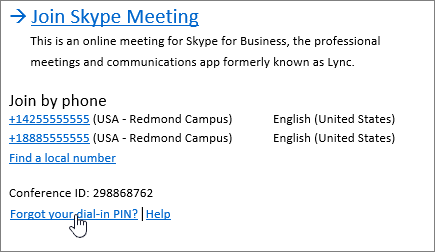
-
Klõpsake jaotises isikukood (PIN-kood)käsku Logi sisse.
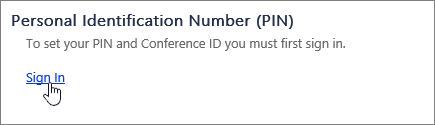
-
Valige oma keel ja klõpsake nuppu Logi sisse.
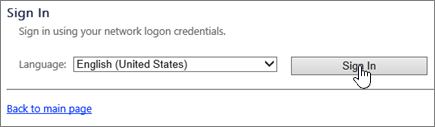
-
Tippige sama kasutajanimi ja parool, mida kasutate Skype’i ärirakendus või ettevõtte võrku sisselogimiseks.
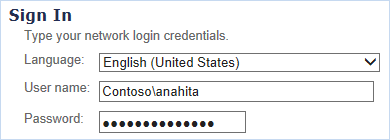
Kui teil on oma kasutajanime ja parooliga sisselogimisega probleeme, lugege teemat Skype ' i ärirakenduses sisselogimise spikker
Märkused:
-
Kasutate Skype’i ärirakenduse veebiväljaanne, kui teie kasutajanime ja parooli sisestamisel kuvatakse järgmine tõrketeade:
-
Toiming nurjus ootamatu tõrke korral. Kui probleem ei lahene, pöörduge oma süsteemiadministraatori poole.
-
Oma PIN-koodi lähtestamiseks pead paluma oma administraatoril. Kui olete administraator – see tähendab, et ostsite Microsoft 365 tellimuse, saate PIN-koodi ise lähtestada.
-
-
Klõpsake jaotises isikukood (PIN-kood)käsku Lähtesta oma PIN-koodja järgige lehel olevaid juhiseid uue loomiseks.
Pärast PIN-koodi lähtestamist helistage koosolekukutses oleval telefoninumbril ja sisestage vastava viiba kuvamisel nii konverentsi ID kui ka PIN-kood.
Lisateave
Lisateavet leiate ka teemast konverentsi sissehelistamine ja PIN-koodi haldamine , näiteks PIN-koodi aegumiskuupäev, kohalikud numbrid ja puuteekraaniga käsud (DTMF) telefonis. Vaadake kindlasti lehe allservast ka vaigistamise, vaigistamise tühistamise ja muude toimingute käske.
Konverentsi DTMF-juhtelemendid
|
* 6 |
Mikrofoni vaigistamine või sisselülitamine |
|
* 4 |
Lülita publiku vaigistamine sisse |
|
* 7 |
Konverentsi lukustamine või avamine |
|
* 9 |
Konverentsile sisenevate ja sealt lahkuvate osalejate teadaannete lubamine või keelamine |
|
* 3 |
Eraviisiliselt esitada konverentsi kõigi osalejate nimed |
|
* 1 |
Saadaolevate DTMF-käskude kirjelduse esitamine |
|
* 8 |
Kinnita kõik praegu fuajees olevad osalejad konverentsile |
Vt ka
Skype’i ärirakenduse koosolekuga liitumine
Skype’i ärirakenduse koosolekule sissehelistamine mobiil- või lauatelefoniga











